Live Archives permite armazenar log pelo tempo que você precisar. O New Relic tem uma retenção de log de trinta dias por padrão, mas com Live Archives, você pode estender esse período por até sete anos. Assim como os documentos fiscais antigos, às vezes você não precisa dos seus dados à mão, mas é seguro manter as informações disponíveis para referência, se necessário.
Live Archives é para você? Aqui estão alguns casos de uso em que você pode se beneficiar desse recurso:
- Internal retention requirements: Sua empresa possui uma política que exige que você mantenha logs por um determinado período? Os longos períodos de armazenamento do Live Archives podem ajudá-lo a atender às suas necessidades.
- Trends and long-term debugging: O armazenamento log de longo prazo pode ajudar a melhorar o desempenho ano após ano. Por exemplo, se você gerencia uma empresa de varejo, pode comparar os logs de um período de festas de fim de ano para o próximo para ver como pode melhorar o desempenho.
Como funcionam Live Archives
O recurso Live Archives oferece armazenamento de dados log de longo prazo que você pretende consultar com moderação por um menor custo de armazenamento. Com Live Archives, você pode ficar tranquilo sabendo que seus logs estarão disponíveis por um período mais longo para possíveis auditorias ou depuração de longo prazo, mas você será cobrado separadamente pelo armazenamento e consulta de seus dados antigos.
Iniciar
Habilitar Live Archives
Primeiro, você precisa solicitar os recursos Live Archives .
- Na página da interface Data retention , localizada no hub de gerenciamento de dados.
- Role para baixo até Logging live archives.
- Clique em Request. Um membro da nossa equipe entrará em contato com você.
Depois de ativar Live Archives, você precisa editar sua retenção de dados.
Na página da interface Data retention , localizada no hub de gerenciamento de dados, selecione Edit data retention.
Role para baixo até Logging live archives e insira o número total de dias durante os quais você deseja que seus dados sejam armazenados. Lembre-se de que isso inclui os dias de retenção padrão.
Clique em Apply changes.
Lembre-se de que você precisará de recursos de administrador para editar a retenção de dados.
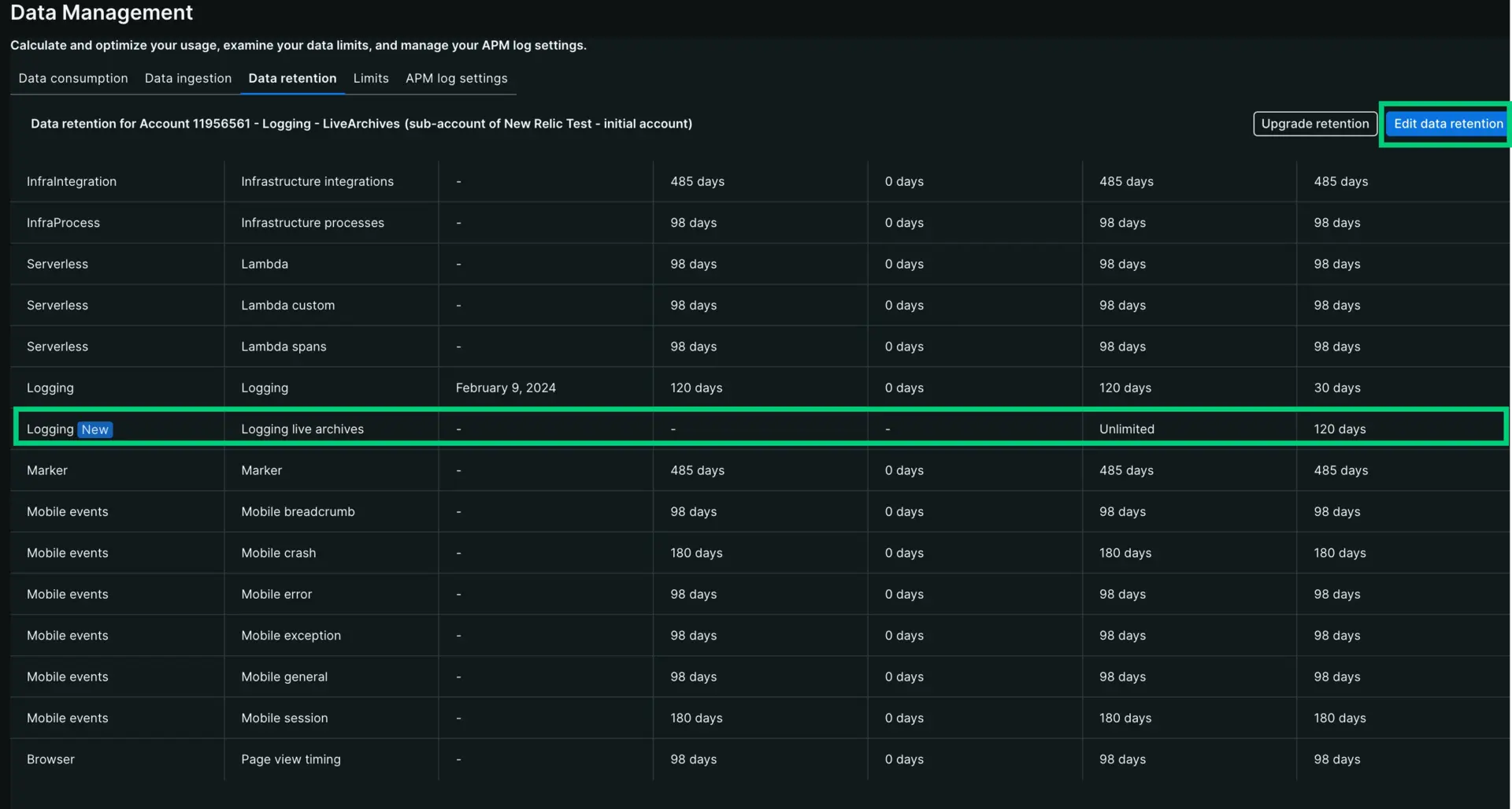
Crie uma partição usando Live Archives
Uma partição é uma forma de agrupar logs com base em critérios específicos. A criação de partições pode ajudá-lo a filtrar os registros desnecessários e manter os que você usa com Live Archives.
Vá para one.newrelic.com > All capabilities > Logs.
À esquerda da barra de consulta de registro, clique em Data partitions e em Create data partition.
Defina um nome de partição como uma sequência alfanumérica que começa com log.
Selecione o campo Use live archives on this partition.
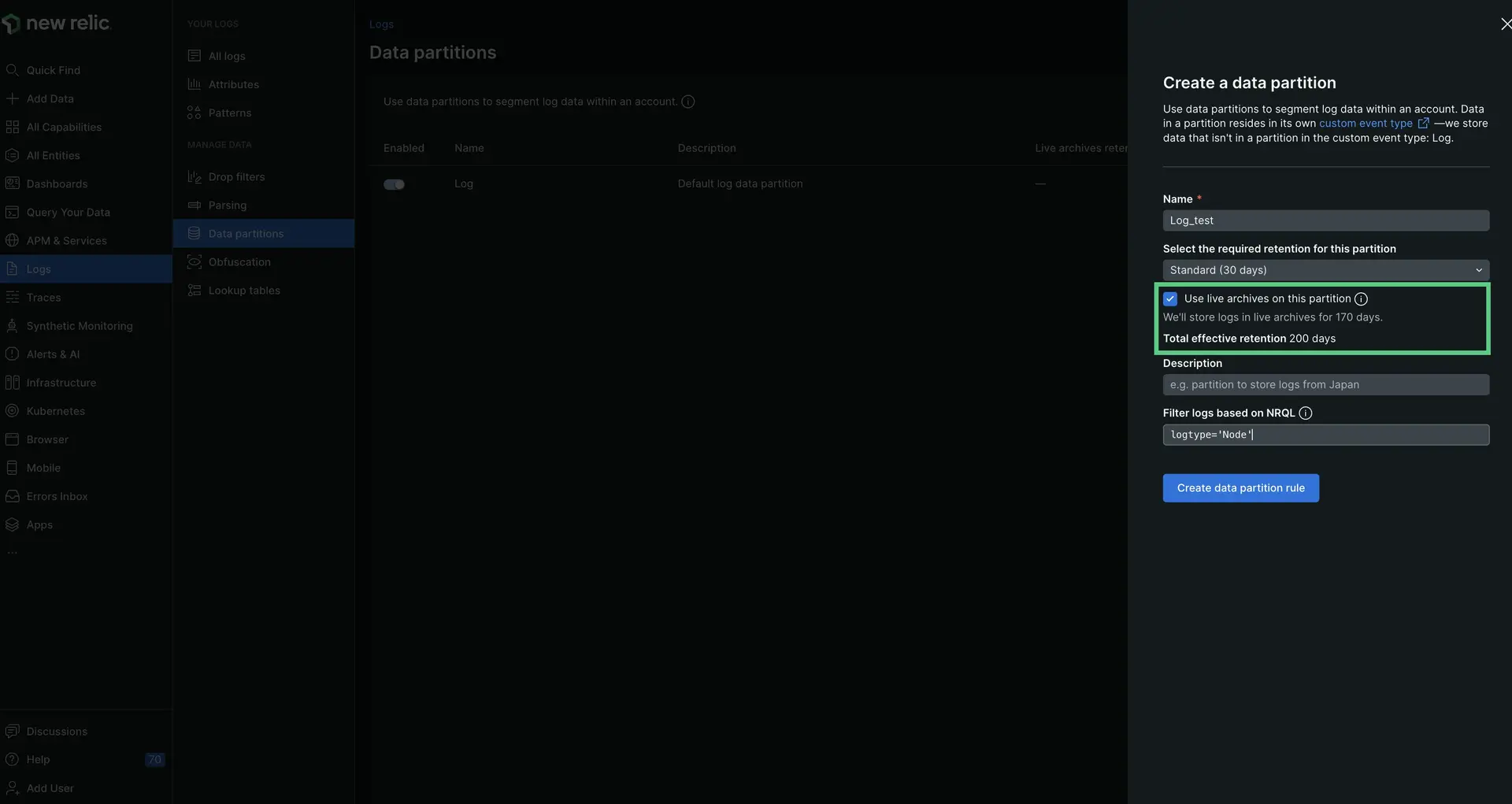
Vá para one.newrelic.com > All capabilities > Logs > Data partitions para criar uma partição usando Live Archives.
Os Total effective retention dias serão atualizados para refletir a retenção regular e a retenção Live Archives .
Você também pode editar uma partição existente clicando em ícone na página Data partitions . Se você usar uma partição existente, o mesmo parâmetro selecionado para a partição original será aplicado aos seus dados do Live Archives.
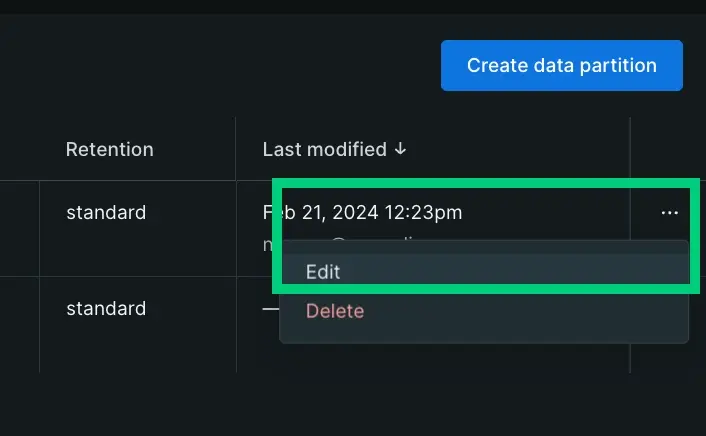
Para obter mais informações sobre como usar partições, consulte nosso documento Organizar dados com partições.
Consulte seu log
Importante
O usuário pode consultar logs no Live Archives se tiver permissão de consulta do Live Archives. Consulte os conceitos de gerenciamento de usuários para obter mais informações sobre o uso de grupos, funções e permissões para controlar o acesso a determinados recursos.
Existem algumas maneiras de consultar Live Archives: Lucene, NRQL ou NRQL na API NerdGraph. Para todos os três métodos, você precisará do recurso Live archives query para consultar Live Archives.
Consulta Live Archives com sintaxe de consulta Lucene
Se você estiver familiarizado com a sintaxe de consulta do Lucene, poderá executá-la em nossa interface Logs.
Vá para one.newrelic.com > All capabilities > Logs.
Usando a barra de pesquisa, execute a consulta desejada. Praticar sua consulta primeiro é melhor para garantir que ela funcione conforme o esperado.
Selecione as datas que deseja consultar.
Uma tela mostrará que você está prestes a consultar Live Archives. Consultar Live Archives é mais caro, então selecione Query live archives apenas se estiver pronto.
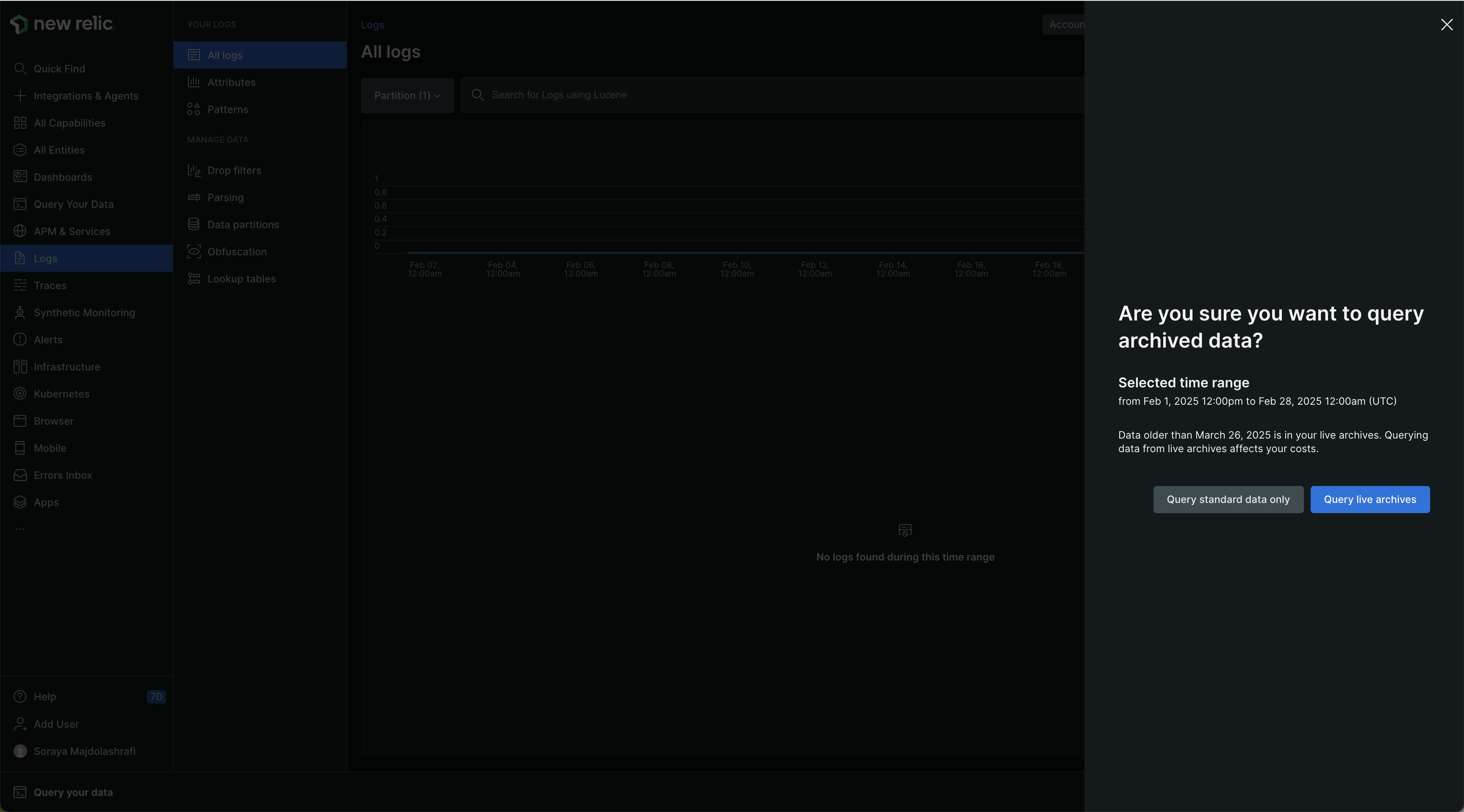
Vá para one.newrelic.com > All capabilities > Logs para consultar dados armazenados com Live Archives.
Consulte Live Archives com NRQL
Caso queira consultar usando a mesma linguagem que utiliza para Errors Inbox ou alertas, sugerimos consultar em NRQL.
Vá para one.newrelic.com > All capabilities > Logs.
Clique em NRQL no canto superior direito.
Insira a consulta NRQL que você deseja executar.
Pratique a consulta primeiro para ter certeza de que funciona conforme o esperado.
Alterne Use live archives.
Uma tela mostrará que você está prestes a consultar Live Archives. Consultar Live Archives é mais caro, então selecione Query live archives apenas se estiver pronto.

Vá para one.newrelic.com > All capabilities > Logs e selecione NRQL para consultar dados armazenados com Live Archives usando o criador de consulta.
Consulte Live Archives usando NerdGraph API
Você também pode consultar seus dados Live Archives usando NRQL na API NerdGraph. Você deve incluir
{eventNamespaces: "Logging:Archive"}nas opções NRQL para especificar os Live ArchiveseventNamespace.Aqui está um exemplo de consulta:
query {actor {account(id: 1234567) {nrql(query: "SELECT count(*) FROM Log SINCE '2024-02-01 12:00:00' UNTIL '2024-02-01 13:00:00'"options: { eventNamespaces: "Logging:Archive" }async: true) {results}}}}
Veja seu consumo de dados
Live Archives é cobrado de forma diferente do resto do seu log. Você pode ler mais sobre isso em nosso armazenamentoLive Archives : Documentação de cobrança e regras. Live Archives tem três pilares de faturamento.
Data: você será cobrado quando ingerir originalmente o log normal.
Storage: Live Archives cobra uma taxa para armazenar seus dados com Live Archives.
Compute: a consulta de dados do Live Archives será cobrada em unidade de capacidade de computação. Consulte nossa documentação do plano de uso para obter mais informações sobre a unidade de capacidade de computação.
Para ver seu armazenamento de dados na página Plan & Usage :
Vá para one.newrelic.com, clique no menu do usuário e clique em Administration para abrir a página Plan & usage .
Role para baixo até Retention (GB-month).
Clique em View more details para obter mais informações sobre a divisão do armazenamento.
Após consultar o Live Archives, você poderá explorar seu consumo de dados no hub de gerenciamento de consumo.
Vá para one.newrelic.com, clique no menu do usuário e depois clique em Administration.
Selecione Consumption management.
Role para baixo até Product capabilities.
Selecione Logs.
Facetado por Data category para visualizar o consumo do computador para Live Archives.
Exemplo
Digamos que você precise verificar se um usuário efetua login em uma máquina a partir de seu computador para preencher um ticket no dia 1º de setembro. Você pode usar Live Archives para ajudar a confirmar que isso ocorreu concluindo as seguintes etapas:
Verifique o período de tempo em que o usuário faz login em sua máquina.
Teste sua consulta em Logs para garantir que ela esteja funcionando conforme o esperado. Este é um teste e não retornará nenhum dado, mas você está apenas validando a consulta. Se funcionar, você poderá executar a consulta mais cara em seu log arquivado.
Exemplo de consulta:
"logtype":"linux_audit" "type":"USER_LOGIN" "hostname":"apache_svr01"Altere o seletor de horário para pesquisar as datas em que o usuário fez login em sua máquina.
Selecione Query live archives.
Exclusão de dados
Se em algum momento você quiser reduzir sua retenção de dados, observe:
- Você precisará de privilégios de administrador para editar a retenção de dados.
- Você não poderá recuperar dados se reduzir a retenção de dados posteriormente. Escolha e configure seus períodos de retenção com cuidado.
- A exclusão de seus dados entra em vigor no dia em que você reduz sua retenção.
- Você pode solicitar a exclusão de seus dados para qualquer conjunto de dias. Excluiremos todos os dados Live Archives para as datas selecionadas.
- Os dias começam e terminam nos limites do UTC, portanto, ao fazer uma solicitação, certifique-se de que esteja alinhado com o UTC. Isso pode significar adicionar ou subtrair um dia.
Importante
Para evitar dúvidas, a New Relic não tem obrigação de reter dados em Live Archives após o downgrade da conta ou caducidade do contrato, ou de outra forma, se você não atender aos requisitos comerciais aplicáveis.